Nhiều người dùng phải hồi rằng máy tính sau khi cài Win 7 xong không có mạng. Vậy nguyên nhân của lỗi này do đâu và cần khắc phục như thế nào? Hãy cùng theo dõi bài viết sau để biết cách xử lý lỗi cài Win xong không vào được mạng trên Windows 7 nhé!
Nguyên nhân máy tính sau khi cài win 7 không vào được mạng
Tình trạng cài Win 7 xong không có mạng có thể xảy ra khi máy tính của bạn đang bị thiếu các driver wifi sau khi cài win xong. Thông thường với những người không nắm rõ quy trình cài Win thì có thể sau khi cài sẽ xóa hết toàn bộ dữ liệu trên ổ C, D, E… dẫn đến xóa luôn cả driver mạng, khiến máy tính trở về trạng thái như ban đầu.
Bạn đang xem: Cài card mạng cho win 7
Cách khắc phục lỗi cài Win 7 xong không vào được mạng
Để khắc phục lỗi máy tính không thể kết nối mạng sau khi cài Win 7 thì người dùng trước tiên cần kiểm tra trên máy tính đã được cài đặt driver chưa bằng cách sau:
Bước 1: Nhấn chuột phải vào biểu tượng My computer trên Desktop rồi nhấn chọn Manage.
Bước 2: Tại giao diện Computer Management, bạn chọn mục Device Managervà kiểm tra driver network có xuất hiện dấu chấm than màu vàng hay không. Nếu có thì nghĩa là máy tính vẫn chưa được cài đặt driver mạng trên hệ thống
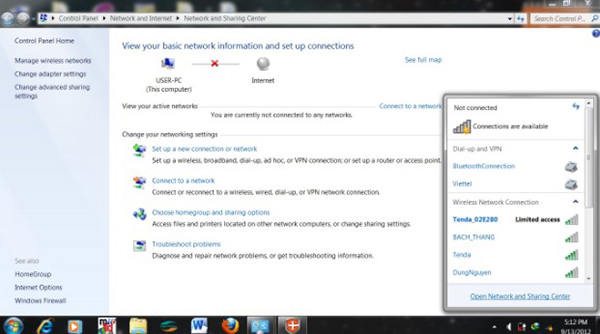
Với máy tính chưa được cài đặt driver mạng thì bạn có thể tự tiến hành cài đặt như sau:
1. Cài đặt driver wifi cho win 7 với Driver
Pack Solution
Lưu ý: Nếu người dùng vừa cài đặt Windows 7 bằng USB thì sẽ bị chuyển sang định dạng FAT32 cho phép copy file tối đa 4GB. Nếu bạn dùng USB trên 4GB thì hãy format lại theo định dạng NTFS.
Trước tiên, bạn cần chuẩn bị phần mềm cài driver bao gồm:
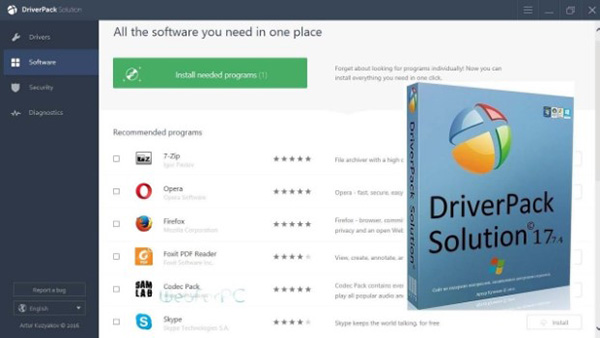
Sau đó thực hiện tiếp các bước cài đặt driver dưới đây:
Bước 1: Cài đặt phần mềm Virtual Clone
Drive cho máy tính.
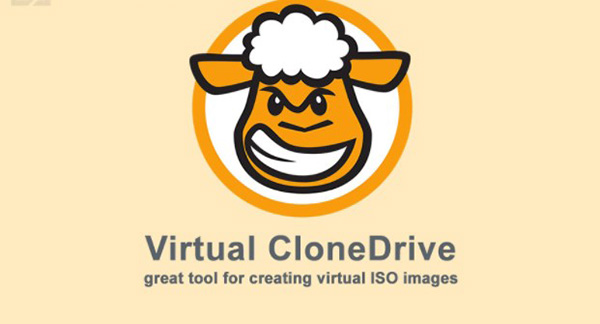
Bước 2: Sau đó bạn mở file .iso của Driver Pack Solution bằng Virtual Clone
Drive
Bước 3: Chọn ngôn ngữ tiếng Việt.
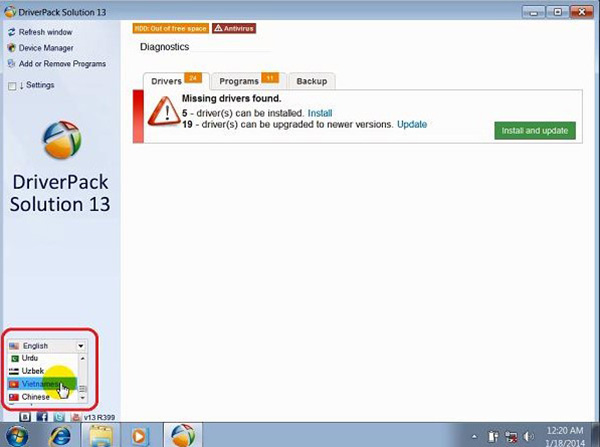
Bước 4: Chọn tiếp cài đặt và cập nhật.
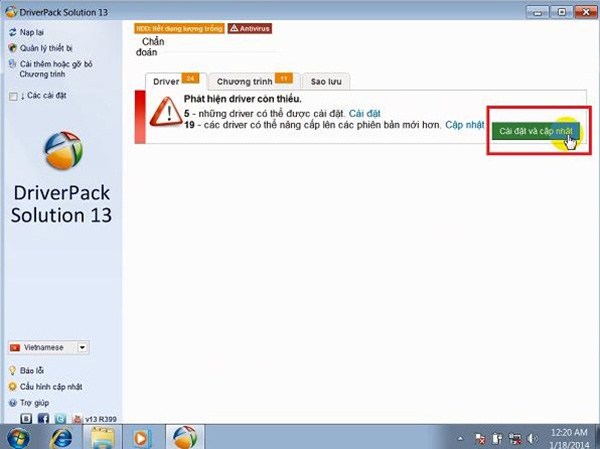
Bước 6: Đợi phần mềm hoàn tất cập nhật 100% thì khởi động lại máy tính.
Xem thêm: Tìm chung cư mini ở cầu giấy, mới nhất 2023, cho thuê chung cư mini quận cầu giấy giá rẻ 2023
2. Cài đặt driver wifi và driver mạng với 3DP Net trên Win 7
Trước tiên bạn cần truy cập trang chủ: www.3dpchip.com/3dpchip/index_eng.html
Sau đó tiến hành download phần mềm: Tại đây
Cách sử dụng phần mềm 3DP Net để cài driver mạng giúp khắc phục lỗi cài Win 7 xong không có mạng vô cùng đơn giản như sau:
Bước 1: Sau khi đã tải phần mềm về máy, bạn nhấn chọn mở file và giải nén file 3DP Net theo đường dẫn: C:\3DP\Net\1703
Bước 2: Đợi quá trình giải nén hoàn tất bạn chọn ngôn ngữ muốn sử dụng trên phần mềm rối nhấn OK để đồng ý.
Bước 3: Nhấn chọn tiếp biểu tượng dấu cộng (+) để xem danh sách những card mạng có trên máy tính ở cột bên phải. Bạn chọn từng card mạng (1) -> sau đó nhấn vào (2) để có thể bắt đầu quá trình cài đặt cho card mạng đó.
Máy tính không kết nối được wifi, mạng LAN (mạng dây) sau khi cài win nguyên nhân chủ yếu do máy tính thiếu driver. Trong bài viết này mình sẽ giới thiệu với các bạn cách cài driver wifi, mạng LAN cho máy tính tự động rất đơn giản.
Khi máy tính không thể kết nối wifi, LAN thông thường bạn sẽ thấy biểu tượng internet ở góc dưới phải màn hình như hình dưới:
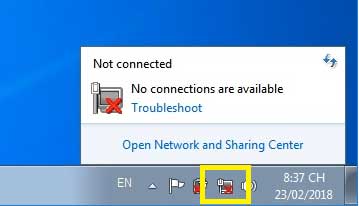
Để cài driver internet bạn hãy làm theo các bước dưới đây:
Tải phần mềm cài driver WIFI, LAN tự động 3DP Net
Do lúc này máy tính của bạn đang không có kết nối internet nên bạn phải dùng máy tính khác tải phần mềm này về USB rồi copy qua máy tính bạn của bạn.
Các bạn có thể tải phần mềm này theo link Fshare.VN hoặc trên trang chủ. 3DP Net là phần mềm giúp bạn cài driver wifi, mạng LAN tự động trên mọi máy tính. Phần mềm sau khi tải về:

Video hướng dẫn cài driver wifi, LAN cho win 7, XP, 8, 10
Đang cập nhật link….
Hướng dẫn cài driver wifi, LAN cho win 7, XP, 8, 10
Đầu tiên các bạn click mở phần mềm 3DP Net vừa tải về, cửa sổ hiển thị lên hỏi bạn nơi lưu các file cài driver. Bạn có thể chọn nơi lưu bất kỳ, ở đây mình để mặc định rồi click vào OK
Sau đó phần mềm được mở lên, bạn hãy click vào biểu tượng nút + màu xanh như hình dưới:
Lúc này, bạn sẽ thấy danh sách các driver cần cài cho máy bạn ở cột bên phải. Bạn hãy nhấp vào từng tên driver ở cột này rồi click vào phần mình khoan đỏ số 2 bên trái để tiến hành cài driver:
Sau đó sẽ thấy màn hình cài driver hiển thị lên, bạn cứ chọn Next, OK, Finish để cài driver này:
Sau khi cài xong driver đầu tiên, bạn hãy cài tương tự với các driver còn lại ở cột bên phải:
Sau khi cài xong toàn bộ driver, bạn hãy khởi động lại máy tính. Bạn sẽ thấy máy tính có thể kết nối wifi, mạng LAN như hình dưới.
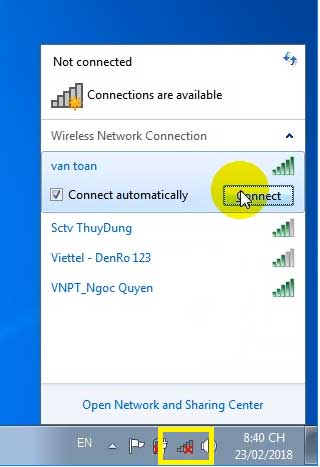
Như vậy là bạn đã cài driver wifi, LAN cho win 7, XP, 8 tự động với 3DP Net thành công. Nếu sau khi cài bạn vẫn gặp lỗi không thể kết nối internet thì hãy đăng nhận xét mô tả chi tiết tình hình máy bạn để mình hỗ trợ tốt hơn nhé ^^








